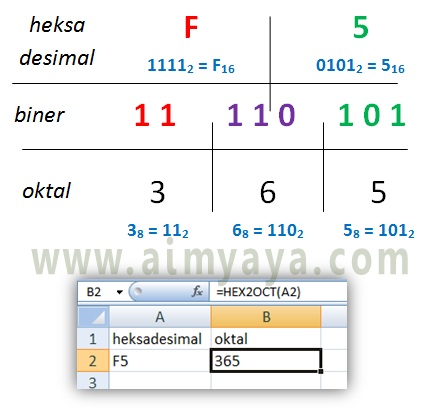Cara Konversi Bilangan Desimal, Biner, Oktal & Heksadesimal
Konversi bilangan biasanya menjadi pengetahuan dasar yang sering atau mungkin wajib diberikan kepada mahasiswa pada mata kuliah pengenalan komputer. Karena pentingnya konsep dasar sistem bilangan dengan basis yang berbeda sehingga juga diajarkan atau diperkenalkan kepada siswa SMK/SMA atau bahkan siswa SMP. Ada empat basis bilangan yang sering digunakan yakni :
Berikut ini akan dibahas satu persatu bilangan tersebut serta bagaimana cara melakukan konversi antar basis bilangan :
Setiap digit dalam sebuah bilangan dalam basis 10 dapat memiliki besaran tertentu dalam basis 10.
Contoh:
1075 akan terdiri dari 1 ribuan, 0 ratusan, 7 puluhan dan 5 satuan, atau secara matematis dapat ditulis sebagai :
1075 = (1x103) + (0x102) + (7x101) + (5x100)
Rumus Konversi Desimal ke Basis Bilangan Lainnya
Untuk melakukan konversi dari bilangan desimal ke basis bilangan lainnya, misal basis n, adalah dengan membagi bilangan tersebut dengan n secara berulang sampai bilangan bulat hasil bagi nya sama dengan nol. Lalu sisa hasil bagi dari setiap iterasi ditulis dari terakhir (bawah) hingga ke awal (atas). Untuk lebih jelasnya lihat contoh konversi desimal ke basis lainnya pada penjelasan berikutnya.
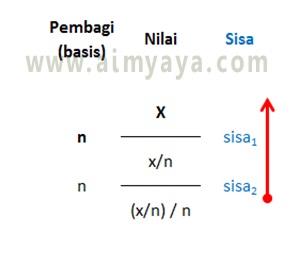
Konversi Desimal ke Biner
Dengan menggunakan rumus perhitungan konversi bilangan desimal ke basis lainnya kita bisa lakukan sebagai berikut.
Contoh :
6710 = …….2 ?
Misalkan kita akan melakukan konversi 67 basis sepuluh (desimal) ke dalam basis 2 (biner).
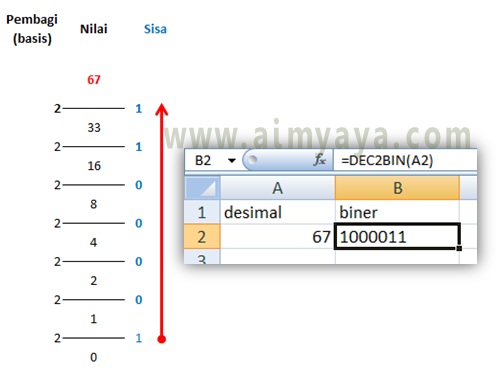
Konversi Desimal ke Oktal
Dengan rumus yang sama seperti biner kita bisa lakukan juga untuk bilangan berbasis 8 (oktal).
Contoh:
6710 = …….8 ?

Konversi Desimal ke Heksadesimal
Seperti halnya biner dan oktal, kita pun akan menggunakan teknik perhitungan yang sama.
Contoh 1:
6710 = …….16 ?

Contoh 2:
9210 = …….16 ?

Konversi Biner ke Desimal
Untuk melakukan konversi dari bilangan biner atau bilangan berbasis selain 10 ke bilangan berbasis 10 (desimal) maka anda tinggal mengalikan setiap digit dari bilangan tersebut dengan pangkat 0, 1, 2, …, dst, dari basis mulai dari yang paling kanan.
Contoh :
101102 = …….10 ?
101102 = + 1x24 + 0x23 + 1x22 + 1x21 + 0x20 = 16 + 0 + 4 + 2 + 0 = 2210
Gunakan fungsi BIN2DEC() di microsoft excel untuk konversi biner ke desimal.
Konversi Biner ke oktal
Untuk melakukan konversi biner ke oktal lakukan bagi setiap 3 digit menjadi sebuah angka oktal dimulai dari paling kanan.
Contoh :
101102 = …….8 ?

Konversi Biner ke Hexadesimal
Konversi biner ke heksa desimal mirip dengan konversi biner ke oktal. Hanya saja pembagian kelompok terdiri dari 4 digit biner. Selain itu untuk nilai 10, 11, 12, .., 15 diganti dengan huruf A, B, C, …, F.
Contoh :
1110102 = …….16 ?

Konversi Bilangan Oktal ke Desimal
Untuk konversi oktal ke binner anda perlu mengalikan digit dengan pangkat dari bilangan 8.
Contoh :
3658 = …….10 ?
Untuk melakukan konversi bilangan oktal ke bilangan berbasis 10 (desimal) lakukan dengan mengalikan setiap digit dari bilangan tersebut dengan pangkat 0, 1, 2, …, dst, dari basis mulai dari yang paling kanan.
3658 = (3 x 82)10 + (6 x 81)10 + (5 x 80)10 = 192 + 48 + 5 = 245
Untuk fungsi konversi oktal ke decimal di ms excel gunakan OCT2DEC()
Konversi Bilangan Oktal ke Biner
Cara ini merupakan kebalikan cara konversi biner ke oktal. Setiap digit oktal akan langsung dikonversi ke biner lalu hasilnya digabungkan.
Contoh:
548 = …….2 ?

Konversi Bilangan Oktal ke Heksa desimal
Untuk perhitungan secara manual, konversi bilangan oktal ke desimal dilakukan dengan mengkonversi bilangan oktal ke bilangan basis antara terlebih dahulu. Ada dua cara yang sering digunakan untuk konversi oktal ke hexadecimal. Cara pertama konversi dahulu bilangan oktal ke desimal, lalu dari bilangan desimal tersebut dikonversi lagi ke heksadesimal. Cara kedua adalah dengan menkonversi bilangan oktal ke bilangan biner, lalu dari biner di konversi lagi menjadi bilangan heksadesimal. Cara kedua merupakan cara yang paling sering digunakan.
Contoh :
3658 = …….16

Konversi Bilangan Heksa desimal ke desimal
Untuk konversi heksadesimal ke desimal lakukan dengan mengalikan digit bilangan heksa dengan pangkat bilangan 16 dari kanan ke kiri mulai dengan pangkat 0, 1, 2, …, dst
Contoh :
F516 = …….8 ?
F516 = (15 x 161)10 + (5 x 16-0)10 = 240 + 5 = 245
Untuk fungsi konversi heksadesimal ke desimal di ms excel gunakan fungsi HEX2DEC()
Konversi Bilangan Heksadesimal ke Biner
Cara ini merupakan kebalikan cara konversi biner ke heksadesimal. Setiap digit heksadesimal langsung dikonversi ke biner lalu hasilnya dipadukan.
Contoh:
F516 = …….2 ?

Konversi Bilangan Heksa Desimal ke Oktal
Untuk konversi heksa desimal ke oktal mirip dengan cara konversi oktal ke desimal. Lakukan konversi heksadesimal ke biner terlebih dahulu lalu dari binner di konversi lagi ke oktal.
Contoh :
F516 = …….8
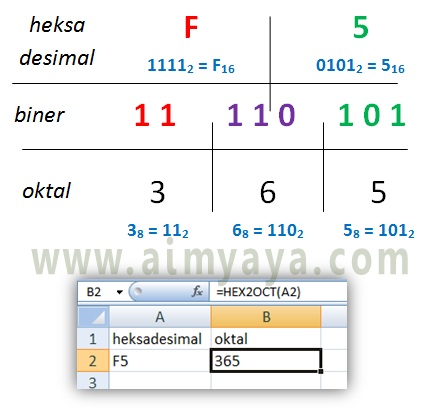
- bilangan berbasis dua atau yang sering disebut dengan bilangan biner (binary), digit yang digunakan adalah 0 dan 1
- bilangan berbasis delapan atau sering juga disebut oktal (octal), digit yang digunakan adalah 0, 1, 2, …, 7, 8
- bilangan berbasis sepuluh atau desimal yang sering kita digunakan dalam kehidupan sehari-hari, digit yang digunakan adalah 0, 1, 2, …, 8, 9; serta
- bilangan berbasis enambelas atau heksadesimal (hexadecimal), dengan digit yang digunakan adalah 0, 1, 2, 3, …, 8, 9, A, B, …, E, F. Dimana A sebagai pengganti nilai 10, B=11, C=12, dst.
Berikut ini akan dibahas satu persatu bilangan tersebut serta bagaimana cara melakukan konversi antar basis bilangan :
1. Bilangan Desimal
Bilangan desimal (decimal) merupakan bilangan dengan basis 10. Angka untuk bilangan desimal adalah 0, 1, 2, … , 8, 9. Bilangan ini sering kita gunakan dalam kehidupan sehari-hari.Setiap digit dalam sebuah bilangan dalam basis 10 dapat memiliki besaran tertentu dalam basis 10.
Contoh:
1075 akan terdiri dari 1 ribuan, 0 ratusan, 7 puluhan dan 5 satuan, atau secara matematis dapat ditulis sebagai :
1075 = (1x103) + (0x102) + (7x101) + (5x100)
Rumus Konversi Desimal ke Basis Bilangan Lainnya
Untuk melakukan konversi dari bilangan desimal ke basis bilangan lainnya, misal basis n, adalah dengan membagi bilangan tersebut dengan n secara berulang sampai bilangan bulat hasil bagi nya sama dengan nol. Lalu sisa hasil bagi dari setiap iterasi ditulis dari terakhir (bawah) hingga ke awal (atas). Untuk lebih jelasnya lihat contoh konversi desimal ke basis lainnya pada penjelasan berikutnya.
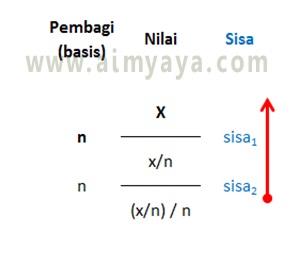
Konversi Desimal ke Biner
Dengan menggunakan rumus perhitungan konversi bilangan desimal ke basis lainnya kita bisa lakukan sebagai berikut.
Contoh :
6710 = …….2 ?
Misalkan kita akan melakukan konversi 67 basis sepuluh (desimal) ke dalam basis 2 (biner).
- Pertama-tama kita bagi 67 dengan 2, didapat bilangan bulat hasil bagi adalah 33 dengan sisa hasil bagi adalah 1, atau dengan kata lain 67 = 2*33 + 1
- Selanjutnya bilangan bulat hasil bagi tersebut (33) kita bagi dengan 2 lagi, 33/2 = 16, sisa hasil bagi 1.
- Kemudian kita ulangi lagi, 16/2 = 8, sisa hasil bagi 0.
- Ulangi lagi langkah tersebut sampai bilangan bulat hasil bagi sama dengan 0. Setelah itu tulis sisa hasil bagi mulai dari bawah ke atas.
- Dengan demikian kita akan mendapatkan bahwa 6710 = 10000112.
- Bila komputer/laptop anda tersedia microsoft excel, maka anda dapat menggunakan fungsi DEC2BIN() untuk melakukan konversi dari bilangan desimal ke biner.
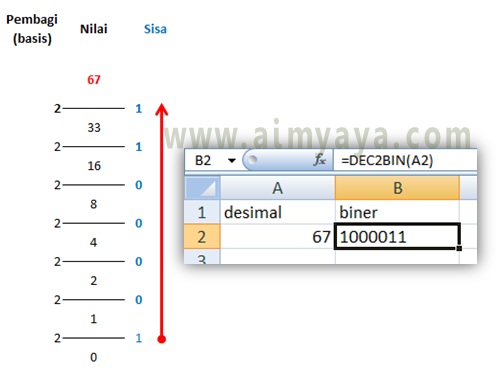
Konversi Desimal ke Oktal
Dengan rumus yang sama seperti biner kita bisa lakukan juga untuk bilangan berbasis 8 (oktal).
Contoh:
6710 = …….8 ?
- Pertama-tama 67/8 = 8, sisa 3
- Lalu 8/8 = 1, sisa 0,
- Terakhir 1/8=0, sisa 1.
- Dengan demikian dari hasil perhitungan didaptkan 6710 = 1038
- Anda juga dapat menggunakan fungsi microsoft excel DEC2OCT() untuk konversi bilangan desimal ke oktal.

Konversi Desimal ke Heksadesimal
Seperti halnya biner dan oktal, kita pun akan menggunakan teknik perhitungan yang sama.
Contoh 1:
6710 = …….16 ?
- Pertama-tama 67/16 = 4, sisa 3
- Lalu 4/16 = 0, sisa 4,
- Dengan demikian dari hasil perhitungan didapatkan 6710 = 4316

Contoh 2:
9210 = …….16 ?
- Pertama-tama 92/16 = 5, sisa 12 (ditulis C)
- Lalu 5/16 = 0, sisa 5,
- Dengan demikian dari hasil perhitungan didapatkan 9210 = 5C16

2. Bilangan Biner
Bilangan biner (binary) merupakan bilangan berbasis dua. Angka dari bilangan biner hanya berupa angka 0 dan 1.Konversi Biner ke Desimal
Untuk melakukan konversi dari bilangan biner atau bilangan berbasis selain 10 ke bilangan berbasis 10 (desimal) maka anda tinggal mengalikan setiap digit dari bilangan tersebut dengan pangkat 0, 1, 2, …, dst, dari basis mulai dari yang paling kanan.
Contoh :
101102 = …….10 ?
101102 = + 1x24 + 0x23 + 1x22 + 1x21 + 0x20 = 16 + 0 + 4 + 2 + 0 = 2210
Gunakan fungsi BIN2DEC() di microsoft excel untuk konversi biner ke desimal.
Konversi Biner ke oktal
Untuk melakukan konversi biner ke oktal lakukan bagi setiap 3 digit menjadi sebuah angka oktal dimulai dari paling kanan.
Contoh :
101102 = …….8 ?
- Pertama-tama bagi menjadi kelompok yang terdiri dari 3 digit biner: 10 dan 110.
- Kemudian konversi setiap kelompok dengan menggunakan perhitungan konversi biner ke desimal.
- Sehingga didapat 101102 = 268
- Anda juga bisa menggunakan fungsi BIN2OCT yang disediakan di microsoft excel

Konversi Biner ke Hexadesimal
Konversi biner ke heksa desimal mirip dengan konversi biner ke oktal. Hanya saja pembagian kelompok terdiri dari 4 digit biner. Selain itu untuk nilai 10, 11, 12, .., 15 diganti dengan huruf A, B, C, …, F.
Contoh :
1110102 = …….16 ?
- Pertama-tama bagi menjadi kelompok yang terdiri dari 4 digit biner: 11 dan 1010.
- Kemudian konversi setiap kelompok dengan menggunakan perhitungan konversi biner ke desimal.
- Sehingga didapat 1110102= 3A16
- Anda juga bisa menggunakan fungsi BIN2HEX() yang disediakan di microsoft excel

3. Bilangan Oktal
Bilangan oktal (octal) adalah bilangan berbasis 8. Sehingga angka digit yang digunakan adalah 0, 1, 2, …, 7, 8.Konversi Bilangan Oktal ke Desimal
Untuk konversi oktal ke binner anda perlu mengalikan digit dengan pangkat dari bilangan 8.
Contoh :
3658 = …….10 ?
Untuk melakukan konversi bilangan oktal ke bilangan berbasis 10 (desimal) lakukan dengan mengalikan setiap digit dari bilangan tersebut dengan pangkat 0, 1, 2, …, dst, dari basis mulai dari yang paling kanan.
3658 = (3 x 82)10 + (6 x 81)10 + (5 x 80)10 = 192 + 48 + 5 = 245
Untuk fungsi konversi oktal ke decimal di ms excel gunakan OCT2DEC()
Konversi Bilangan Oktal ke Biner
Cara ini merupakan kebalikan cara konversi biner ke oktal. Setiap digit oktal akan langsung dikonversi ke biner lalu hasilnya digabungkan.
Contoh:
548 = …….2 ?
- Pertama-tama hitung 58 = 1012 (Lihat cara konversi dari desimal ke biner)
- Lalu hitung 48 = 1002
- Sehingga didapat 548 = 1011002
- Anda juga dapat menggunakan rumus di ms excel OCT2BIN() yang akan menkonversi bilangan oktal ke biner

Konversi Bilangan Oktal ke Heksa desimal
Untuk perhitungan secara manual, konversi bilangan oktal ke desimal dilakukan dengan mengkonversi bilangan oktal ke bilangan basis antara terlebih dahulu. Ada dua cara yang sering digunakan untuk konversi oktal ke hexadecimal. Cara pertama konversi dahulu bilangan oktal ke desimal, lalu dari bilangan desimal tersebut dikonversi lagi ke heksadesimal. Cara kedua adalah dengan menkonversi bilangan oktal ke bilangan biner, lalu dari biner di konversi lagi menjadi bilangan heksadesimal. Cara kedua merupakan cara yang paling sering digunakan.
Contoh :
3658 = …….16
- Konversi bilangan oktal menjadi bilangan biner
3658 = 11 110 101 2
angka 3, 6, dan 5 dikonversi terlebih dahulu menjadi biner. - Kemudian bilangan biner tersebut dikelompokkan setiap 4 digit dimulai dari yang paling kanan
- Selanjutnya 4 digit biner transformasikan menjadi heksadesimal
11 110 101 2 = F516

4. Bilangan Heksadesimal
Bilangan heksadesimal (hexadecimal)merupakan bilangan berbasis 16. Sehingga angka digit yang digunakan adalah 0, 1, 2, …, 8, 9, A, B, …, E, F dimana A s/d F merupakan nilai untuk 10 s/d 15 desimal.Konversi Bilangan Heksa desimal ke desimal
Untuk konversi heksadesimal ke desimal lakukan dengan mengalikan digit bilangan heksa dengan pangkat bilangan 16 dari kanan ke kiri mulai dengan pangkat 0, 1, 2, …, dst
Contoh :
F516 = …….8 ?
F516 = (15 x 161)10 + (5 x 16-0)10 = 240 + 5 = 245
Untuk fungsi konversi heksadesimal ke desimal di ms excel gunakan fungsi HEX2DEC()
Konversi Bilangan Heksadesimal ke Biner
Cara ini merupakan kebalikan cara konversi biner ke heksadesimal. Setiap digit heksadesimal langsung dikonversi ke biner lalu hasilnya dipadukan.
Contoh:
F516 = …….2 ?
- Pertama-tama hitung F16 = 11112 (F16 = 1510 = 11112, Lihat cara konversi dari desimal ke biner)
- Lalu hitung 516 = 01012 (harus selalu dalam 4 digit biner, bila nilai hasil konversi tidak mencapai 4 digit biner maka tambahkan angka 0 di depan hingga menjadi 4 digit biner)
- Kemudian didapat F516 = 111101012
- Fungsi di ms excel yang dapat anda gunakan untuk mengkonversi heksadesimal ke biner adalah HEX2BIN()

Konversi Bilangan Heksa Desimal ke Oktal
Untuk konversi heksa desimal ke oktal mirip dengan cara konversi oktal ke desimal. Lakukan konversi heksadesimal ke biner terlebih dahulu lalu dari binner di konversi lagi ke oktal.
Contoh :
F516 = …….8
- Konversi bilangan heksadesimal menjadi bilangan biner
F516 = 1111 01012
angka F dan 5 dikonversi terlebih dahulu menjadi biner. - Kemudian bilangan biner tersebut dikelompokkan setiap 3 digit dimulai dari yang paling kanan
- Selanjutnya 3 digit biner transformasikan menjadi oktal
11 110 101 2 = 3658